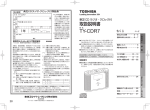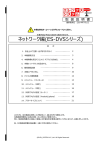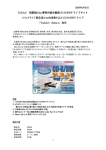Download 2 眼コンビネーションカメラ ADVAS-C1 取扱説明書
Transcript
ADVAS-C1_JP.book Page 1 Monday, May 18, 2009 9:04 AM 2 眼コンビネーションカメラ ADVAS-C1 取扱説明書 お買い上げありがとうございます。 ご使用の前に「安全上のご注意」を必ずお読みいただき、正しくお使いください。 お読みになったあとは、大切に保管し、必要なときお読みください。 製造番号は品質管理上重要なものです。お買い上げの際は本機に製造番号が正しく記されているか、またそ の製造番号と保証書に記載されている製造番号が一致しているかお確かめください。 保証書について この商品には保証書を添付しておりません。保証書はお買い上げ30日以内に添付の「お客様情報登録用葉書」 に必要事項をご記入頂き、返信してください。折り返し保証書をお送り致します。保証書がお手元に届きまし たら、 所定事項の記入及び記載内容をご確認いただき、大切に保存してください。 ADX40001-002 ADVAS-C1_JP.book Page 2 Monday, May 18, 2009 9:04 AM はじめに 特長 䡵 高画質の実現 新開発デジタル信号処理回路により水平解像度 460 本以 上、S/N50dB 以上の高画質・高 S/N を実現しました。 䡵 2 種類のカメラ搭載で被写体を同時に撮影 WIDE 専用カメラと電動ズームレンズ搭載の ZOOM 専用カ メラが一体となり、広い視野角と中心視力に優れた人間の眼 (ヒューマノイドアイ)を疑似実現しました。 䡵 高速・高精度のパン&チルトメカ搭載 ハイブリッド・ステッピングモーターとスリップリング により、水平約 500⬚/s、垂直約 300⬚/s の高速回転で プリセットポジションへすばやく移動し、正確に停止す ることができます。 䡵 ワイドダイナミックレンジ搭載 ハイライトからシャドウまで均一に諧調表現し、逆光環 境下や急激な環境光の変化でも、適確な映像を表示する ことができます。 䡵 1/3 型 RGB プログレッシブ CCD 採用 RGB 原色フィルターを採用し、演色性豊かな映像表現を 実現しました。 䡵 赤外線リモコン 付属の赤外線リモコンにより、カメラをリモート操作す ることができます。モニターを接続するだけでカメラの 設定や制御ができます。 安全上のご注意 警告 十分な強度を持った場所に取り付ける 本機は高速回転を行うため、振動や本機質量 (約 3 kg)などを考慮し、十分な強度を持った 場所に取り付けてください。化粧合板、石膏 ボード、ブラスターボードなど、天井材質に強 度が足りない場合は補強材(ベニヤ合板など) を当てて補強してください。補強が不十分な場 合は、振動のためモニター上で画ブレが発生し たり、最悪の場合落下し、下に人がいた場合、 重大な事故となる危険があります。 天井に取り付ける場合は専用の取付金具で正し く取り付ける 必ず専用の取付金具を使用してください。くわ しくは、天井取付金具(別売)の「取扱説明書」 をご覧ください。 正しい電源、電圧で使用する 本機の電源定格は DC12 V です。定格を超えた 電源を供給すると故障や最悪の場合発煙、発火 のおそれがあります。必ず同梱の AC アダプ ターをご使用ください。 本機は、本機自身や接続ケーブルへの誘雷に対 しある程度の対応はしておりますが、万全では ありません。落雷の被害が考えられる取付場所 では、必ず接続ケーブルに誘雷対策をしてくだ さい。 注意 本機を設置する場合は、専門技術が必要となり ますので、販売店にご依頼ください。 取り付けねじやナットでの締め付けが不確実だ と落下する恐れがありますので確実に締め付け てください。 定期的に点検してください。 取付部の劣化や振動によるねじのゆるみを定期 的に点検し、落下の危険がないことを確認して ください。 本機設置時は、カメラ本体などの取り扱いに十分 注意してください。落下など、けがの原因になる 場合があります。 2 ADVAS-C1_JP.book Page 3 Monday, May 18, 2009 9:04 AM もくじ はじめに カメラ リモコン 特長 . . . . . . . . . . . . . . . . . . . . . . . . . 2 安全上のご注意 . . . . . . . . . . . . . . . . 2 正しくお使いいただくためのご注意 . . . . 4 設置 . . . . . . . . . . . . . . . . . . . . . . . . . 5 各部の名前とはたらき . . . . . . . . . . . 6 接続 . . . . . . . . . . . . . . . . . . . . . . . . . 7 各部の名前とはたらき . . . . . . . . . . . 8 画面 メニュー画面の流れ . . . . . . . . . . . 10 設定 メニュー 操作 その他 [ メニュー ] 画面を表示する パン / チルト / ズーム設定 . 画質設定 . . . . . . . . . . . . . . . ペイントレベル設定 . . . . . . アイリス調整画面設定. . . . . カラーバー出力設定 . . . . . . 出力映像パターン設定. . . . . マルチフレーム設定 . . . . . . 画面レイアウト設定 . . . . . . カメラ ID 表示設定 . . . . . . . プリセットポジション ナンバー表示設定 . . . . . . . メニュー画面表示時間設定 . オートパイロット設定. . . . . カメラ ID 設定 . . . . . . . . . . カメラ設置設定 . . . . . . . . . . オールデフォルト設定. . . . . . . . . . . . . . . . . . . . . . . . . . . . . . . . . . . . . . . . . . . . . . . . . . . . . . . 12 13 14 15 16 17 18 19 20 21 . . . . . . . . . . . . . . . . . . . . . . . . . . . . . . 21 22 22 23 24 25 カメラを選択する . . . . . . . . . アイリス調整 . . . . . . . . . . . . フォーカス / ズーム調整 . . . . パン / チルト調整 . . . . . . . . . プリセットポジションの登録. オートパイロット . . . . . . . . . . . . . . . . . . . . . . . . . . . . . . . . . 26 26 27 27 28 28 故障かな?と思ったら. . . 保証とアフターサービス . 仕様 . . . . . . . . . . . . . . . . 外形寸法図 [ 単位:mm] . . . . . . . . . . . . . . . . . 29 30 31 32 . . . . . . . . . . . . この取扱説明書の見かた 䡵 本文中の記号の見かた ご注意 :操作上の注意が書かれています。 メモ :機能や使用上の制限など、参考になる内容 が書かれています。 A :参考ページや参照項目を示しています。 䡵 本書記載内容について ● 本書の著作権は弊社に帰属します。本書の一部、ま たは全部を弊社に無断で転載、複製などを行うこと は禁じられています。 ● 本書に記載されている他社製品名は、一般に各社の 商標、または登録商標です。本書では 姠、姞、姝 など のマークは省略してあります。 ● 本書に記載されたデザイン、仕様、その他の内容に ついては、改善のため予告なく変更することがあり ます。 3 ADVAS-C1_JP.book Page 4 Monday, May 18, 2009 9:04 AM 正しくお使いいただくための ご注意 保管および使用場所 䢇 本機は屋内用カメラです。屋外での使用はできません。 屋外で使用する場合は、専用ハウジング(別売)が必要 となります。お買い上げ販売店にご相談ください。 䢇 次のような場所に置かない 誤動作や故障の原因となります。 ● 許容動作温度(0 I _ 45 I) 範囲外の暑いところや 寒いところ ● 許容動作湿度(35%RH _ 90 %RH)範囲外の湿気 の多いところ(結露なきこと) ● 変圧器やモーターなど強い磁気を発生するところ ● トランシーバーや携帯電話など電波を発生する機器の 近く ● 高圧線や線路の近く ● ほこりや砂の多いところ ● 車両や船舶などの振動するところ ● 窓ぎわなど水滴の発生しやすいところ ● 厨房など蒸気や油分の多いところ ● 可燃性雰囲気などの特殊環境 ● 放射線や X 線、および塩害や腐食性ガスの発生すると ころ ● プールや温泉など、薬剤を使用するところ 䢇 本機および本機に接続したケーブルが強い電波や磁気の 発生するところ(例、ラジオ、テレビ、変圧器、線路、 モニターなどの近く)で使用された場合、映像にノイズ やビートが入ったり、色彩が変わることがあります。 䢇 本機の放熱が不十分になると故障の原因となります。 本機周辺の通風を妨げないようにしてください。 本機は本体表面(側面)から放熱を行なっています。 壁の近くなど、熱がこもる場所に設置しないでください。 䢇 エアコンの吹き出し口近くなど直接冷気の当たる所に設 置しないでください。 お手入れについて 䢇 お手入れは、電源を切ってから行なってください。 䢇 本機は柔らかい布でふいてください。シンナーやベンジ ンでふくと、表面がとけたり、くもったりします。汚れ がひどいときは、水でうすめた中性洗剤を布につけてふ き、あとでからぶきしてください。 移動について 䢇 移動するときは、システムの電源を切ってください。 䢇 衝撃を与えないように緩衝材などで包んで移動させてく ださい。 䢇 本機に振動や衝撃を与えないようていねいにお取り扱い ください。 4 その他 䢇 レンズを太陽などの強い光源に向けないでください。故 障の原因となります。 䢇 本機は ALC 回路内蔵のため、暗い場所では自動的に感度 が上がり、画面がザラついた感じになる場合があります が、これは故障ではありません。 䢇 ALC が動作中、トランシーバーなど強い磁気を発生する 機器を本機の近くで使用すると、映像にビートなどが発 生することがあります。 トランシーバーなどを使用する場合は、本機に影響のな い距離まではなれてお使いください。 䢇 高輝度の被写体(ランプなど)を撮影したとき、画面上 で高輝度の被写体の上下方向に白い尾引き現象が現われ ます。これは固体撮像素子特有の現象(スミア現象)で 故障ではありません。 䢇 24 時間連続して長期間同じポジションを監視する場合、 水平回転部の接点抵抗の増加によって映像にノイズが発 生したり、リモートコントロールからの操作が不安定に なることが考えられます。そのため 1 週間に 1 回、シ ステムの電源を再投入(カメラをイニシャライズ動作さ せる)し、接点のクリーニングを行なってください。 䢇 特に TELE 端(望遠側)付近において、マニュアル操作、 オートパン動作をすると、画面が振動して見える(回転 動作が滑らかでない)ことがあります。これらの現象は モーターの性能によるもので故障ではありません。 輸送について 䢇 本機の入っていた箱は捨てずに取っておき、輸送する場 合は、この箱を使用してください。 省エネについて 䢇 長時間使用しないときは、安全および節電のため、シス テムの電源を切ってください。 免責について 䢇 本機のカメラ映像によりプライバシー侵害などが万一発生 した場合、侵害や障害に対する責任は一切負いません。 䢇 大切な撮影の場合は必ず、事前に動作確認をしてください。 䢇 VTR、またはハードディスクレコーダーなどを使用中、万 一カメラの不都合により録画されなかった場合、録画内容 の補償や機会の損失についてはご容赦ください。 ADVAS-C1_JP.book Page 5 Monday, May 18, 2009 9:04 AM カメラ 設置 据え置きする ● 必ずカメラが水平になるように設置してください。傾け て使用すると正しく動作しません。 ● [POWER] スイッチを [ 入 ] にしたときや、[POWER] ス イッチが [ 入 ] のまま電源を供給したとき、イニシャラ イズ動作のため自動的にカメラが回転します。 電源コードを接続する 電源コードは、抜け防止のため本機背面に付いているコー ドクランプに固定します。 1 ねじをはずす 2 電源コードをコードクランプにひと巻きして通す (下図参照) 3 電源コードを DC 12 V 端子に差し込む 4 ねじをとめる 天井に取り付ける ● 必ず専用の取付金具を使用してください。くわしくは、 天井取付金具(別売)の「取扱説明書」をご覧ください。 䡵 ズーム動作 以下の現象はカメラの性能によるもので故障ではありま せん。 ● マニュアル操作あるいはプリセット選択によって TELE 端付近でズーム動作が止まった後、フォーカ スがかすかに動く。 ● マニュアルでズーム操作中動きがなめらかでない。 ● プリセット選択をしたとき、ズーム動作中、瞬間的 にフォーカスがずれる。 ● ズーム動作中にフォーカスがずれることがある。 RS-232C DVI-D 1 - VIDEO - 2 RESET MODE POWER DC 12V POWER 䡵 オートフォーカスモード 撮影する絵柄により、フォーカスが合わない場合や、ハ ンチングすることがあります。 䡵 電源供給 MODE DC 12V 電源コード ひと巻きする DC 12 V 端子 ねじ コードクランプ [POWER] スイッチを [ 入 ] にしたときや、[POWER] ス イッチが [ 入 ] のまま電源を供給したとき、イニシャライ ズ動作のため自動的にカメラが回転します。カメラの取 り扱いにご注意ください。 䡵 カメラ A 広角(WIDE) ● カメラ A 広角(WIDE)のズーム、フォーカスの調整が 必要な場合はお買い上げ販売店、お客様相談窓口、ま たはホームページからお問い合わせください。 ● WIDE 端で歪みが発生しますが、性能によるもので故 障ではありません。 5 ADVAS-C1_JP.book Page 6 Monday, May 18, 2009 9:04 AM 各部の名前とはたらき 【前面】 【背面】 A B G H D RS-232C C E F DVI-D 1 - VIDEO - 2 RESET A カメラ A 広角(WIDE) I [POWER] スイッチ 広い範囲の撮影をします。 電源を [ 入 / 切 ] します。 B カメラ B 電動ズーム(ZOOM) 被写体を縮小、または拡大して撮影します。 C 赤外線受光部 リモコンの赤外線を受光します。 MODE DC 12V ● [ 入 ] にするたびに、パン / チルト / ズームはカメラの標準 値に戻ります。その後オートアイリス、オートフォーカ スが機能し映像を出力します。 ● [POWER] スイッチを [ 入 ] にしたときや、[POWER] ス イッチが [ 入 ] のまま電源を供給したとき、イニシャラ イズ動作のため自動的にカメラが回転します。 D RS-232C 端子(D-sub 9pin オス) J DC 12V 端子 RS-232C 制御信号を接続します。 同梱の AC アダプターを接続します。 E DVI-D 端子 DVI-D デジタル入力端子の付いたモニターに接続します。 ● 必ず、同梱の AC アダプターをご使用ください。 ● 設置後、電源プラグが抜けないようにしてください。 F [RESET] ボタン K MODE スイッチ カメラをリセットし再起動します。先端の細いもので軽く 押してください。 カメラの設定を切り換えます。 ● [RESET] ボタンを押すと、イニシャライズ動作のため自 動的にカメラが回転します。 ● MODE スイッチを切り換えた場合は、必ず電源を入れ直 し、設定を有効にしてください。(工場出荷時:すべて OFF) G VIDEO 1(OUT PUT 1)端子 カメラ A 広角(WIDE) 、カメラ B 電動ズーム (ZOOM) 、 または PIP/PBP(ピクチャーインピクチャー / ピク チャーバイピクチャー)の映像を出力します。 H VIDEO 2(OUT PUT 2)端子 カメラ A 広角(WIDE) 、カメラ B 電動ズーム (ZOOM) 、 または PIP/PBP(ピクチャーインピクチャー / ピク チャーバイピクチャー)の映像を出力します。 6 I J K POWER 1 2 3 4 DOFF DOFF DOFF DOFF EON EON EON EON ー ー ADVAS プロトコル ー デバック モード N/A PELCOーD プロトコル N/A MODE スイッ チの切り換え OFF のとき ON のとき ADVAS-C1_JP.book Page 7 Monday, May 18, 2009 9:04 AM 接続 外部機器と接続し、映像を見ることや保存することができます。 䡵 接続例(1) 赤外線リモコンでカメラを制御します。 最もシンプルな接続方法です。NTSC モニター 1 にカメラ B 電動ズーム(ZOOM)の映像を出力し、NTSC モニター 2 にカ メラ A 広角(WIDE)の映像を出力します。 NTSC モニター 1 (他社製) AC アダプター OUTPUT 1 OUTPUT 2 NTSC モニター 2 (他社製) 赤外線リモコン 䡵 接続例(2) パソコンでカメラを制御します。 DVI-D 端子に接続したパソコン用モニターにカメラ A 広角(WIDE)の映像を出力し、NTSC モニターにカメラ B 電動ズー ム(ZOOM)の映像を出力します。マルチチャンネル対応のビデオレコーダーを接続してカメラ A とカメラ B の2系統を録 画します。 (T パソコン用の制御ソフトについては、お買い上げ販売店またはアドバスお客様相談窓口までお問い合わせください。) マルチチャンネル ビデオレコーダー AC アダプター (他社製) OUTPUT 1 OUTPUT 2 DVI-D RS-232C スルーアウト パソコン用モニター (他社製) NTSC モニター パソコン(他社製) (他社製) 7 ADVAS-C1_JP.book Page 8 Monday, May 18, 2009 9:04 AM リモコン E 操作ボタン 各部の名前とはたらき A H B I J C D E K L :チルト操作時、カメラ部を上下方向に動か します。(-5°_90°) メニュー画面設定時、カーソルを上下方向 に動かします。 [W/X] :パン操作時、回転台を左右方向に動かしま す。(360°エンドレス) メニュー画面設定時、[W] を押すと前画面 を表示します。[X] を押すと次画面を表示 します。 ● パン / チルト操作時、ボタンを押して数秒間は低速 モード(1 ステップごと)で動作し、長押しをすると 高速モードで動作します。 F IRIS(絞り)調整ボタン ● 3段階の設定ができます。[IRIS CONTROL] 画面で 選択したカメラの調整をします。 e アイリス調整画面設定 f (A16 ページ ) [OPEN] M N O :アイリスを開きます。1 回押すごとに 1 ステップ動作します。 [NORMAL]:カメラの標準値に戻します。 [CLOSE] F G [S/T] :アイリスを閉じます。1 回押すごとに 1 ステップ動作します。 G フォーカス調整ボタン(カメラ B 電動ズームのみ 有効) [AUTO] :フォーカスを自動調整します。ピントが合わ せにくい被写体や画角周辺にピントを合わせ たい場合にはマニュアルで調整します。 [FAR] :遠い被写体にピントを合わせます。 [NEAR] :近い被写体にピントを合わせます。 H [ID] ボタン カメラ ID を設定します。 A [AUTO PILOT] ボタン ● 複数のプリセットポジションを自動的に切り換えて撮 影します。e オートパイロット設定 f (A22 ページ ) ● 解除するときは、再度 [AUTO PILOT] を押します。 B [RESET] ボタン ● 長押しをすると、パン / チルト位置をカメラの標準値 に戻します。 ● メニュー画面設定時、登録や設定を削除します。 C [HOME] ボタン ● ホームポジションの登録をします。 ● 登録したホームポジションへカメラを移動します。 e プリセットポジションの登録 f (A28 ページ ) D [MENU] ボタン ● メニュー画面の表示 / 非表示を切り換えます。 ● メニュー画面の表示時間を設定することができます。 e メニュー画面表示時間設定 f (A22 ページ ) e カメラ ID 設定 f (A23 ページ ) ● [ID]B[1]_[16]B[SET] の順番に押します。 ● 2 桁の番号を入力する場合は、[0/10]B[1]_[6] の順番 に押します。 ● 解除するときは [ID] を 2 秒以上押します。 I [PRESET] ボタン プリセットポジションを登録します。e プリセットポジ ションの登録 f (A28 ページ ) ● [PRESET]B[1]_[9]、[0/10]B[SET] の順番に押します。 J [1]_[9] テンキー ● カメラ ID 番号、プリセットポジション番号を入力します。 ● 登録したプリセットポジションにカメラを移動します。 ● [MENU] を押した後、テンキーを連続して押すと各設定画 面を表示することができます。 K [0/10] テンキー ● カメラ ID 番号、プリセットポジション番号を入力します。 ● 登録したプリセットポジションにカメラを移動します。 ● [AUTO PILOT] 画面を登録するときに、[1]B[0/10] の順 番に押すと、“10”を入力します。 L [ESC] ボタン メニュー画面を [1 つ前に戻る ]、または現在の操作を [ キャンセル ] します。 8 ADVAS-C1_JP.book Page 9 Monday, May 18, 2009 9:04 AM M [SET] ボタン O ZOOM ボタン(カメラ B 電動ズームのみ有効) カメラ ID 番号、プリセットポジション番号の登録や選 択、メニュー画面の各項目の設定を確定します。 [TELE] :狭い範囲を拡大して撮影します。最大 18 倍まで拡大することができます。 初期設定値は 7 倍です。カメラの電源 を“OFF”にすると初期設定値に戻り ます。 [WIDE] :広い範囲を一画面で撮影します。 N VIDEO(出力映像設定)ボタン ● 出力映像パターンを設定します。[OUT PUT 1]/[OUT PUT 2] を押すごとに出力映像パターンを切り換え、現 在表示している出力映像パターンで出力します。 メモ: メモ: ● 出力映像パターンは[OUTPUT 1]/[OUTPUT 2]共通 です。PIP/PBP 画面は、[PIP/PBP SELECT] 画面 で設定したモードが表示され、表示モードを別々に設 定することはできません。[ 出力映像パターン設定 ] (A18 ページ ) ● TELE 操作時、パン / チルト動作後のブレーキにより画面 の揺れが目立つ場合がありますが故障ではありません。 A:カメラ A 広角(WIDE)映像 B:カメラ B 電動ズーム(ZOOM)映像 単画面 A PIP B PBP A B A B A B A B 単画面 :カメラ A 広角(WIDE)映像、または カメラ B 電動ズーム(ZOOM)映像 を全体表示します。 PIP :(ピクチャーインピクチャー / 親画面 の中に子画面を表示します。)カメラ A 広角(WIDE)映像の中にカメラ B 電動ズーム(ZOOM)映像を表示し ます。またはカメラ B 電動ズーム (ZOOM)映像の中にカメラ A 広角 (WIDE)映像を表示します。子画面の 大きさや位置を変えることができま す。(A 20 ページ ) PBP :( ピクチャーバイピクチャー / 画面を 分割し横並びに表示します。)カメラ A 広角(WIDE)映像とカメラ B 電動 ズーム(ZOOM)映像を並べて表示 します。 マルチフレーム :(画面を切り換えて表示します。)カメ ラ A 広角(WIDE)映像とカメラ B 電 動ズーム(ZOOM)映像を切り換え て表示します。 メモ: ● マルチフレーム画面は、OUTPUT2(VIDEO 2 端子) からのみ出力することができます。 ● [MULTI FRAME] 画面の設定が“MODE”(“OFF”以 外)のときのみ表示され、出力が優先されます。[ 単画 面 /PIP/PBP] を表示することはできません。e マルチ フレーム設定 f (A19 ページ ) 9 ADVAS-C1_JP.book Page 10 Monday, May 18, 2009 9:04 AM メニュー画面の流れ メニュー画面内のカーソル(X)位置は、工場出荷値です。 1-1. PAN SPEED TOP MENU (A 12 ページ ) 1. PAN/ TILT/ ZOOM 2. PICTURE 3. OUTPUT 4. AUTO PILOT 5. INNITIAL SET UP 1. PAN/ TILT/ ZOOM 5 (FASTEST) 4 3 2 1 (SLOWEST) (A 13 ページ ) 1. PAN SPEED 2. TILT SPEED 3. ZOOM SPEED 4. AUTO RETERN <SET>ENTER 1-2. TILT SPEED < >NEXT < >BACK < >NEXT (A 13 ページ ) <ESC>BACK (A 13 ページ ) 5 (FASTEST) 4 3 2 1 (SLOWEST) < >BACK <SET>ENTER 1-3. ZOOM SPEED <ESC>BACK (A 13 ページ ) 3 (FASTEST) 2 1 (SLOWEST) 3. OUT PUT (A 18 ページ ) 1. PIP/ PBP SELECT 2. MULTI FRAME 3. PIP LAYOUT 4. TITLE 5. SET INDICATE 6. AUTO MENU OFF < >NEXT 3-1. PIP/ PBP SELECT (A 18 ページ ) <SET>ENTER 1. ZOOM IN WIDE 2. WIDE IN ZOOM 3. WIDE : ZOOM 4. ZOOM : WIDE < >BACK <SET>ENTER 3-2. MULTI FRAME 1-4. AUTO RETURN <ESC>BACK <ESC>BACK (A 13 ページ ) 1. OFF 2. 30 SEC 3. 1 MIN 4. 2 MIN 5. 5 MIN 6. 10 MIN (A 19 ページ ) <SET>ENTER <ESC>BACK 1. OFF 2. MODE 1 3. MODE 2 4. MODE 3 5. MODE 4 <SET>ENTER 3-3. PIP LAYOUT <ESC>BACK (A 20 ページ ) (A 20 ページ ) 1. ZOOM IN WIDE 2. WIDE IN ZOOM < >NEXT 3-4. TITLE < >BACK (A 21 ページ ) 1. ON 2. OFF <SET>ENTER 3-5. SET INDICATE <ESC>BACK (A 21 ページ ) 1. ON 2. OFF <SET>ENTER 3-6. AUTO MENU OFF <ESC>BACK (A 22 ページ ) 1. OFF 2. 1 MIN 3. 5 MIN <SET>ENTER 10 <ESC>BACK (A 20 ページ ) ADVAS-C1_JP.book 2. PICTURE Page 11 Monday, May 18, 2009 (A 14 ページ ) 9:04 AM (A 14 ページ ) 2-1. GAIN 2-4-1-1. RED 1. ALC-1 (18 DB) 2. ALC-2 (12 DB) 3. 0 DB 1. GAIN 2. WDR 3. SHUTTER 4. PAINT LEVEL 5. IRIS CONTROL 6. BARS < >NEXT < >BACK (A 15 ページ ) 0 <SET>ENTER <ESC>BACK <SET>ENTER 2-2. WDR (A 14 ページ ) 1. OFF 2. MODE 1 3. MODE 2 4. MODE 3 5. MODE 4 6. MODE 5 1. RED 2. BLUE <SET>ENTER 2-3. SHUTTER (A 15 ページ ) 2-4-1. A CAMERA (WIDE) <ESC>BACK < >NEXT < >BACK <SET>ENTER (A 14 ページ ) 2-4-2-1. RED <ESC>BACK 2-4-2. B CAMERA (ZOOM) (A 15 ページ ) 2-4. PAINT LEVEL 1. A CAMERA (WIDE) 2. B CAMERA (ZOOM) < >BACK (A 17 ページ ) 2-6-1. A CAMERA (WIDE) 1. BOTH 2. A CAMERA (WIDE) 3. B CAMERA (ZOOM) 4. NONE 2-6-2. B CAMERA (ZOOM) 1. A CAMERA (WIDE) 2. B CAMERA (ZOOM) WAIT SPEED 0 0 0 0 0 0 0 0 0 0 0 0 0 0 0 0 0 0 0 0 < >BACK <ESC>BACK < >BACK 5-1. CAMERA ID 4-1. AUTO PILOT NO.1 (A 22 ページ ) (A 23 ページ ) CAMERA ID : 1 <SET>ENTER <SET>ENTER 4-2. AUTO PILOT NO. 2 (A 17 ページ ) 1. ON 2. OFF <SET>ENTER NO. PRESET 1 #0 2 #0 3 #0 4 #0 5 #0 6 #0 7 #0 8 #0 9 #0 10 #0 < >NEXT <ESC>BACK <ESC>BACK <ESC>BACK (A 17 ページ ) <SET>ENTER 1. ON 2. OFF <SET>ENTER < >NEXT <ESC>BACK (A 15 ページ ) 0 (A 16 ページ ) 2-6. BARS <SET>ENTER 2-4-2-2. BLUE < >BACK <SET>ENTER (A 15 ページ ) 1. RED 2. BLUE < >NEXT < >NEXT (A 22 ページ ) <ESC>BACK (A 15 ページ ) 0 <SET>ENTER 4. AUTO PILOT <ESC>BACK (A 15 ページ ) 0 1. NOMAL 2. 1/100 3. 1/250 4. 1/500 5. 1/1000 6. 1/2000 7. 1/10000 2-5. IRIS CONTROL 2-4-1-2. BLUE <ESC>BACK (A 22 ページ ) 5-2. ROTATE <ESC>BACK (A 24 ページ ) 1. ON 2. OFF <SET>ENTER <SET>ENTER 5. INNITIAL SETUP (A 23 ページ ) 1. CAMERA ID 2. ROTATE 3. ALL DEFAULT SET < >NEXT < >BACK <ESC>BACK <ESC>BACK 5-3. ALL DEFAULT SET (A 25 ページ ) 1. SET 2. CANCEL 5-3-1. ALL DEFAULT YES (A 25 ページ ) ARE YOU SURE ? YES NO <SET>ENTER <ESC>BACK <SET>ENTER <ESC>BACK 11 ADVAS-C1_JP.book Page 12 Monday, May 18, 2009 9:04 AM メニュー設定 [ メニュー ] 画面を表示する メモ: ● リモコンの信号を受信すると、表示画面の右下に“*” が表示されます。 3 テンキーで項目番号を押す 選択した項目の設定画面が表示されます。 設定画面 5 (FASTEST) 4 3 2 1 (SLOWEST) <SET>ENTER メモ: テンキー [ESC] ボタン [S] ボタン [MENU] ボタン [X] ボタン [W] ボタン [SET] ボタン [T] ボタン 1 カメラの電源スイッチを“ON”にする 電源を [ 入 ] にするたびに、パン / チルト / ズームはカ メラの標準値に戻ります。そのあとオートアイリス、 オートフォーカスが機能し映像を出力します。イニシャ ライズ動作確認のため自動的にカメラが回転します。 2 [MENU] を押す ● [TOP MENU] 画面が表示されます。 ● メニュー画面の表示時間を設定することができます。 e メニュー画面表示時間設定 f (A22 ページ ) [TOP MENU] 画面 カーソル 項目番号 1 PAN/ TILT/ ZOOM 2 PICTURE 3 OUT PUT 4 AUTO PILOT 5 INITIAL SET UP NEXT 12 <ESC>BACK ● [TOP MENU] 画面を表示後、テンキーを連続して押す と各設定画面を表示することができます。 ● [X] を押すと、次画面を表示することができます。 [W] を押すと、前画面を表示することができます。 ● [S/T] を押してカーソルを上下に移動し、[SET] を押 すと設定を確定することができます。 [ESC] を押すと、前画面を表示することができます。 ADVAS-C1_JP.book Page 13 Monday, May 18, 2009 9:04 AM パン / チルト / ズーム設定 パン / チルト / ズーム時の移動スピードと自動的にホームポジションに戻るまでの時間を設定します。 1 [TOP MENU] 画面を表示し、テンキー [1] を押す ● [PAN/ TILT/ ZOOM] 画面が表示されます。 1. PAN/ TILT/ ZOOM 1. PAN SPEED 2. TILT SPEED 3. ZOOM SPEED 4. AUTO RETERN NEXT 2 設定する項目番号のテンキーを押す ● ● ● ● [1] を押すと [PAN SPEED] 画面が表示されます。 [2] を押すと [TILT SPEED] 画面が表示されます。 [3] を押すと [ZOOM SPEED] 画面が表示されます。 [4] を押すと [AUTO RETURN] 画面が表示されます。 1-2. TILT SPEED 1-1. PAN SPEED 5 (FASTEST) 4 3 2 1 (SLOWEST) 5 (FASTEST) 4 3 2 1 (SLOWEST) <SET>ENTER <ESC>BACK <SET>ENTER 1-4. AUTO RETURN 1-3. ZOOM SPEED 3 (FASTEST) 2 1 (SLOWEST) <ESC>BACK <SET>ENTER 1. OFF 2. 30 SEC 3. 1 MIN 4. 2 MIN 5. 5 MIN 6. 10 MIN <ESC>BACK <SET>ENTER <ESC>BACK 3 設定する項目番号のテンキーを押す ● 項目が 1 回点滅し、設定が確定します。 ● [MENU] を押すと [TOP MENU] 画面に戻ります。 䡵 設定内容 設定項目 PAN SPEED 設定値 水平方向時のカメラの移動スピードを設定します。 リモコンボタン入力順 [MENU]B[1]B[1] 数値が大きくなるほど速くなります。 【設定値:5, 4, 3, 2, 1】 TILT SPEED 垂直方向時のカメラの移動スピードを設定します。 [MENU]B[1]B[2] 数値が大きくなるほど速くなります。 【設定値:5, 4, 3, 2, 1】 ZOOM SPEED ズーム時カメラの移動スピードを設定します。 [MENU]B[1]B[3] 数値が大きくなるほど速くなります。 【設定値:3, 2, 1】 AUTO RETURN リモコンを一定時間操作しない場合に自動的にホームポジションに戻 るまでの時間を設定します。 [MENU]B[1]B[4] 【設定値:OFF, 30SEC, 1MIN, 2MIN, 5MIN, 10MIN】 13 ADVAS-C1_JP.book Page 14 Monday, May 18, 2009 9:04 AM 画質設定 カメラの感度 / 露出補正 / 電子シャッタースピードを設定します。 1 [TOP MENU] 画面を表示し、テンキー [2] を押す ● [PICTURE] 画面が表示されます。 2. PICTURE 1. GAIN 2. WDR 3. SHUTTER 4. PAINT LEVEL 5. IRIS CONTROL 6. BARS NEXT 2 設定する項目番号のテンキーを押す ● [1] を押すと [GAIN 設定画面が表示されます。 ● [2] を押すと [WDR] 設定画面が表示されます。 ● [3] を押すと [SHUTTER] 設定画面が表示されます。 1. NOMAL 2. 1/100 3. 1/250 4. 1/500 5. 1/1000 6. 1/2000 7. 1/10000 1. OFF 2. MODE 1 3. MODE 2 4. MODE 3 5. MODE 4 6. MODE 5 1. ALC-1 (18 DB) 2. ALC-2 (12 DB) 3. 0 DB <SET>ENTER 2-3. SHUTTER 2-2. WDR 2-1. GAIN <ESC>BACK <SET>ENTER <ESC>BACK <SET>ENTER <ESC>BACK 3 設定する項目番号のテンキーを押す ● 項目が 1 回点滅し、設定が確定します。 ● [MENU] を押すと [TOP MENU] 画面に戻ります。 䡵 設定内容 設定項目 GAIN 設定値 カメラの感度を調整します。 リモコンボタン入力順 [MENU]B[2]B[1] ● 色温度 3000K _ 10000K の範囲内の照明に対して調整できます。 ALC-1 :被写体が暗くなったときの映像を調整します。 (0 dB_18 dB) ALC-2 :被写体が暗くなったときの映像を調整します。 (0 dB_12 dB) 0 DB WDR :増感しません。 ワイドダイナミックレンジ(露出補正)の設定をします。 OFF MODE MODE MODE MODE MODE SHUTTER 1 2 3 4 5 :屋内使用に適しています。 :屋外使用に適してします。 :N/A(設定されていません。) :N/A(設定されていません。) :N/A(設定されていません。) 電子シャッタースピードを設定します。 ● シャッタースピードは、高速になるほど明るい光源の上下に白い 帯のような線が発生し、CCD 特有のスミア現象が強調されます。 【設定値:NOMAL(1/60), 1/100(フリッカーレス), 1/250, 1/500, 1/1000, 1/2000, 1/10000】 14 [MENU]B[2]B[2] :設定しません。 [MENU]B[2]B[3] ADVAS-C1_JP.book Page 15 Monday, May 18, 2009 9:04 AM ペイントレベル設定 色調を設定します。 1 [TOP MENU] 画面を表示し、テンキー [2] を押す ● [PICTURE] 画面が表示されます。 2 テンキー [4] を押す ● [PAINT LEVEL] 画面が表示されます。 2-4. PAINT LEVEL 1. A CAMERA (WIDE) 2. B CAMERA (ZOOM) NEXT 3 設定する項目番号のテンキーを押す ● [1] を押すと [A CAMERA (WIDE)] 設定画面が表示され、 [2] を押すと [B CAMERA (ZOOM)] 設定画面が表示されます。 2-4-1. A CAMERA (WIDE) 2-4-2. B CAMERA (ZOOM) 1. RED 2. BLUE 1. RED 2. BLUE NEXT NEXT 4 テンキー [1] または [2] を押す ● [1] を押すと [RED] 設定画面が表示され、[2] を押すと [BLUE] 設定画面が表示されます。 2-4-1-1. RED 2-4-1-2. BLUE 2-4-2-1. RED 0 0 <SET>ENTER <ESC>BACK <SET>ENTER 2-4-2-2. BLUE 0 0 <ESC>BACK <SET>ENTER <ESC>BACK <SET>ENTER <ESC>BACK 5 操作ボタン [S/T] で数値を選び、[SET] を押す ● 数値が 1 回点滅し、設定が確定します。 ● [MENU] を押すと [TOP MENU] 画面に戻ります。 䡵 設定内容 設定項目 PAINT LEVEL 設定値 リモコンボタン入力順 カメラ A 広角(WIDE)の色調を設定します。 ● 数字を大きくすると赤味 / 青味が強くなります。 RED :赤味の色調を調整します。 BLUE :青味の色調を調整します。 【設定値:-3.0_ 0_ 3.0】(0.1 づつ変化します。 ) RED の場合:[MENU]B [2]B[4]B[1]B[1] カメラ B 電動ズーム(ZOOM)の色調を設定します。 ● 数字を大きくすると赤味 / 青味が強くなります。 RED :赤味の色調を調整します。 BLUE :青味の色調を調整します。 【設定値:-3.0_ 0_ 3.0】(0.1 づつ変化します。 ) RED の場合:[MENU]B [2]B[4]B[2]B[1] BLUE の場合:[MENU]B [2]B[4]B[1]B[2] BLUE の場合:[MENU]B [2]B[4]B[2]B[2] 15 ADVAS-C1_JP.book Page 16 Monday, May 18, 2009 9:04 AM アイリス調整画面設定 アイリスを調整するカメラを選択します。e アイリス調整 f (A26 ページ ) 1 [TOP MENU] 画面を表示し、テンキー [2] を押す ● [PICTURE] 画面が表示されます。 2 テンキー [5] を押す ● [IRIS CONTROL] 画面が表示されます。 2-5. IRIS CONTROL 1. BOTH 2. A CAMERA (WIDE) 3. B CAMERA (ZOOM) 4. NONE <SET>ENTER <ESC>BACK 3 設定する項目番号のテンキーを押す ● 項目が 1 回点滅し、設定が確定します。 ● [MENU] を押すと [TOP MENU] 画面に戻ります。 䡵 設定内容 設定項目 IRIS CONTROL 設定値 BOTH :同時にカメラ A 広角(WIDE)とカメラ B 電動ズー ム(ZOOM)の設定をします。 WIDE :カメラ A 広角(WIDE)のみ設定をします。 ZOOM :カメラ B 電動ズーム(ZOOM)のみ設定をします。 NONE :カメラ A 広角(WIDE)とカメラ B 電動ズーム (ZOOM)の設定を保持し調整を受け付けません。 ご注意: ● [A CAMERA (WIDE)]または[B CAMERA (ZOOM)]を選択し、 カメラ A、カメラ B それぞれアイリス調整をしたあと、 [BOTH] を選択すると [OPEN] と [CLOSE] を押しても、カメ ラ A とカメラ B の調整値が異なる場合があります。 [NORMAL] を押すと、どちらもカメラの標準値に戻ります。 eIRIS(絞り)調整ボタン f (A8 ページ ) 16 リモコンボタン入力順 [MENU]B[2]B[5] ADVAS-C1_JP.book Page 17 Monday, May 18, 2009 9:04 AM カラーバー出力設定 カメラに内蔵のカラーバー(テストパターン)の出力を設定します。システム機器のカラー調整などに使います。 1 [TOP MENU] 画面を表示し、テンキー [2] を押す ● [PICTURE] 画面が表示されます。 2 テンキー [6] を押す ● [BARS] 画面が表示されます。 2-6. BARS 1. A CAMERA (WIDE) 2. B CAMERA (ZOOM) NEXT 3 テンキー [1] または [2] を押す ● [1] を押すと [A CAMERA (WIDE)] 設定画面が表示され、 [2] を押すと [B CAMERA (ZOOM)] 設定画面が表示されます。 2-6-1. A CAMERA (WIDE) 2-6-2. B CAMERA (ZOOM) 1. ON 2. OFF <SET>ENTER 1. ON 2. OFF <ESC>BACK <SET>ENTER <ESC>BACK 4 テンキー [1] または [2] を押す ● 項目が 1 回点滅し、設定が確定します。 ● [MENU] を押すと [TOP MENU] 画面に戻ります。 䡵 設定内容 設定項目 BARS 設定値 カメラ A 広角(WIDE)のカラーバー表示 / 非表示を設定します。 ON :表示します。 OFF :表示しません。 カメラ B 電動ズーム(ZOOM)のカラーバー表示 / 非表示を設定し ます。 ON :表示します。 OFF :表示しません。 リモコンボタン入力順 [MENU]B[2]B[6]B[1] [MENU]B[2]B[6]B[2] 17 ADVAS-C1_JP.book Page 18 Monday, May 18, 2009 9:04 AM 出力映像パターン設定 [OUTPUT 1] と [OUTPUT 2] の出力映像パターンを設定します。 メモ: ● 出力映像パターンは [OUTPUT 1]/[OUTPUT 2] 共通です。PIP/PBP 画面は、[PIP/PBP SELECT] 画面で設定したモー ドが表示され、表示モードを別々に設定することはできません。 1 [TOP MENU] 画面を表示し、テンキー [3] を押す ● [OUT PUT] 画面が表示されます。 3. OUT PUT 1. PIP/ PBP SELECT 2. MULTI FRAME 3. PIP LAYOUT 4. TITLE 5. SET INDICATE 6. AUTO MENU OFF NEXT 2 テンキー [1] を押す ● [PIP PBP SELECT] 画面が表示されます。 3-1. PIP/ PBP SELECT 1. ZOOM IN WIDE 2. WIDE IN ZOOM 3. WIDE : ZOOM 4. ZOOM : WIDE <SET>ENTER <ESC>BACK 3 設定する項目番号のテンキーを押す ● 項目が 1 回点滅し、設定が確定します。 ● [MENU] を押すと [TOP MENU] 画面に戻ります。 䡵 設定内容 設定項目 PIP/ PBP/ SELECT 設定値 A:カメラ A 広角(WIDE)/ B:カメラ B 電動ズーム(ZOOM) 䡵 PIP:ピクチャーインピクチャー (親画面の中に子画面を表示します。) ZOOM IN WIDE A カメラ A 映像の中にカメラ B 映像を表示します。 B WIDE IN ZOOM B カメラ B 映像の中にカメラ A 映像を表示します。 A 䡵 PBP:ピクチャーバイピクチャー (画面を分割し横並びに表示します。) 18 A B WIDE : ZOOM カメラ A 映像を左側にカメラ B 映像を右側に表示します。 B A ZOOM : WIDE カメラ B 映像を左側にカメラ A 映像を右側に表示します。 リモコンボタン入力順 [MENU]B[3]B[1] ADVAS-C1_JP.book Page 19 Monday, May 18, 2009 9:04 AM マルチフレーム設定 カメラ A 広角(WIDE)映像とカメラ B 電動ズーム(ZOOM)映像を切り換えるフレーム数を設定します。 メモ: ● OUTPUT 2(VIDEO 2 端子)出力のみ有効です。eVIDEO(出力映像設定)ボタン f (A9 ページ ) 1 [TOP MENU] 画面を表示し、テンキー [3] を押す ● [OUT PUT] 画面が表示されます。 3. OUT PUT 1. PIP/ PBP SELECT 2. MULTI FRAME 3. PIP LAYOUT 4. TITLE 5. SET INDICATE 6. AUTO MENU OFF NEXT 2 テンキー [2] を押す ● [MULTI FRAME] 画面が表示されます。 3-2. MULTI FRAME 1. OFF 2. MODE 1 3. MODE 2 4. MODE 3 5. MODE 4 <SET>ENTER <ESC>BACK 3 設定する項目番号のテンキーを押す ● 項目が 1 回点滅し、設定が確定します。 ● [MENU] を押すと [TOP MENU] 画面に戻ります。 䡵 設定内容 設定項目 設定値 MULTI FRAME カメラ A リモコンボタン入力順 カメラ B OFF マルチフレームを表示しません。 MODE 1 1 フレーム 1 フレーム MODE 2 2 フレーム 8 フレーム MODE 3 2 フレーム 28 フレーム MODE 4 1 フレーム 29 フレーム [MENU]B[3]B[2] 19 ADVAS-C1_JP.book Page 20 Monday, May 18, 2009 9:04 AM 画面レイアウト設定 PIP:ピクチャーインピクチャー(親画面の中に子画面を表示します。)出力時の子画面の位置と大きさを設定します。 1 [TOP MENU] 画面を表示し、テンキー [3] を押す ● [OUT PUT] 画面が表示されます。 3. OUT PUT 1. PIP/ PBP SELECT 2. MULTI FRAME 3. PIP LAYOUT 4. TITLE 5. SET INDICATE 6. AUTO MENU OFF NEXT 2 テンキー [3] を押す ● [MULTI FRAME] 画面が表示されます。 3-3. PIP LAYOUT 1. ZOOM IN WIDE 2. WIDE IN ZOOM NEXT 3 テンキー [1] または [2] を押す ● [1] を押すと [ZOOM IN WIDE] 設定画面が表示され、[2] を押すと [WIDE IN ZOOM] 設定画面が表示されます。 4 設定する項目をボタンまたはテンキーで選択し、[SET] を押す ● 設定が確定し、前画面に戻ります。 ● [MENU] を押すと [TOP MENU] 画面に戻ります。 䡵 設定内容 設定項目 PIP LAYOUT 20 設定値 LEFT RIGHT UP DOWN SMALL :左方向に移動します。 :右方向に移動します。 :上方向に移動します。 :下方向に移動します。 :押すごとに画面を小さくします。 (親画面の 1/2 B 1/3 B 1/4 B 1/5) BIG :押すごとに画面を大きくします。 (親画面の 1/5 B 1/4 B 1/3 B 1/2) TOP LEFT :左上に移動します。 TOP RIGHT :右上に移動します。 BOTTOM LEFT :左下に移動します。 BOTTOM RIGHT : 右下に移動します。 リモコンボタン入力順 ZOOM IN WIDE の場合: [MENU]B[3]B[3]B[1] WIDE IN ZOOM の場合: [MENU]B[3]B[3]B[2] ADVAS-C1_JP.book Page 21 Monday, May 18, 2009 9:04 AM カメラ ID 表示設定 カメラ ID 番号の表示 / 非表示を設定します。 1 [TOP MENU] 画面を表示し、テンキー [3] を押す プリセットポジション ナンバー表示設定 ● [OUT PUT] 画面が表示されます。 プリセットポジションを切り換えたときのプリセットナン バーを表示(約 3 秒間)/ 非表示を設定します。 3. OUT PUT 1 [TOP MENU] 画面を表示し、テンキー [3] を押す ● [OUT PUT] 画面が表示されます。 1. PIP/ PBP SELECT 2. MULTI FRAME 3. PIP LAYOUT 4. TITLE 5. SET INDICATE 6. AUTO MENU OFF 3. OUT PUT 1. PIP/ PBP SELECT 2. MULTI FRAME 3. PIP LAYOUT 4. TITLE 5. SET INDICATE 6. AUTO MENU OFF NEXT 2 テンキー [4] を押す NEXT ● [TITLE] 画面が表示されます。 2 テンキー [5] を押す 3-4. TITLE ● [SET INDICATE] 画面が表示されます。 1. ON 2. OFF 3-5. SET INDICATE 1. ON 2. OFF <SET>ENTER <ESC>BACK 3 設定する項目番号のテンキーを押す ● 項目が 1 回点滅し、設定が確定します。 ● [MENU] を押すと [TOP MENU] 画面に戻ります。 䡵 設定内容 設定項目 TITLE 設定値 ON :表示します。 OFF :表示しません。 リモコンボ タン入力順 [MENU]B [3]B[4] <SET>ENTER <ESC>BACK 3 設定する項目番号のテンキーを押す ● 項目が 1 回点滅し、設定が確定します。 ● [MENU] を押すと [TOP MENU] 画面に戻ります。 䡵 設定内容 設定項目 SET INDICATE 設定値 ON :約 3 秒間表示し ます。 OFF :表示しません。 リモコンボ タン入力順 [MENU]B [3]B[5] 21 ADVAS-C1_JP.book Page 22 Monday, May 18, 2009 9:04 AM メニュー画面表示時間設定 オートパイロット設定 リモコン操作時のメニュー画面の表示時間を設定します。 複数のプリセットポジションを自動的に切り換えて撮影す る設定をします。プリセットポジション番号、間隔(秒)、 切り換えスピードを入力します。最大 10 ポジションを登 録することができます。 1 [TOP MENU] 画面を表示し、テンキー [3] を押す ● [OUT PUT] 画面が表示されます。 1 [TOP MENU] 画面を表示し、テンキー [4] を押す 3. OUT PUT 1. PIP/ PBP SELECT 2. MULTI FRAME 3. PIP LAYOUT 4. TITLE 5. SET INDICATE 6. AUTO MENU OFF ● [AUTO PILOT] 画面が表示されます。 4. AUTO PILOT NEXT 2 テンキー [6] を押す ● [AUTO MENU OFF] 画面が表示されます。 NO. 1 2 3 4 5 6 7 8 9 10 PRESET #0 #0 #0 #0 #0 #0 #0 #0 #0 #0 WAIT 0 0 0 0 0 0 0 0 0 0 SPEED 0 0 0 0 0 0 0 0 0 0 2 設定する項目番号のテンキーを押す 3-6. AUTO MENU OFF ● [1] を押すと [AUTO PILOT No.1] 設定画面が表示さ れます。 ● [1]B[0/10] を押すと [AUTO PILOT No.10] 設定画 面が表示されます。 1. OFF 2. 1 MIN 3. 5 MIN 4-1. AUTO PILOT No.1 <SET>ENTER <ESC>BACK 3 設定する項目番号のテンキーを押す ● 項目が 1 回点滅し、設定が確定します。 ● [MENU] を押すと [TOP MENU] 画面に戻ります。 䡵 設定内容 <SET>ENTER 設定項目 AUTO MENU OFF 設定値 リモコンボ タン入力順 <ESC>BACK 3 カーソル(X)で設定する項目を選ぶ ●“ー”が点滅し入力することができます。 :常に表示します。 [MENU]B [3]B[6] 1MIN :1 分間操作をし ないと自動的に 消えます。 4 テンキーで数値を入力し、[SET] を押す 5MIN :5 分間操作をし ないと自動的に 消えます。 䡵 設定内容 OFF ● 設定が確定し、前画面に戻ります。 ● [MENU] を押すと [TOP MENU] 画面に戻ります。 設定項目 AUTO PILOT 設定値 PRESET NUMBER :1_10 WAIT :1_99 Sec SPEED :1, 2, 3, 4, 5 数字が大きくなる と速くなります。 22 リモコンボ タン入力順 [MENU]B [4]B[1]_ [0/10] ADVAS-C1_JP.book Page 23 Monday, May 18, 2009 9:04 AM 䡵 設定を削除する場合 A B 削除する No. をカーソルで選択する リモコンの [RESET] を押す 削除確認画面が表示されます。 カメラ ID 設定 カメラ ID 番号を設定します。 1_16 まで設定することができます。 1 [TOP MENU] 画面を表示し、テンキー [5] を押す ● [INITIAL SETUP] 画面が表示されます。 DELETE 1 LINE ARE YOU SURE ? 5. INITIAL SETUP YES NO <SET>ENTER C 1. CAMERA ID 2. ROTATE 3. ALL DEFAULT SET <ESC>BACK 設定項目を選び [SET] を押す ● [YES] を選択すると、削除を確定します。1 行削除さ れたあと、次の行が繰り上がり前画面に戻ります。 ● [NO] を選択すると、削除を中止し、前画面に戻ります。 ● [MENU] を押すと、[TOP MENU] 画面に戻ります。 NEXT 2 テンキー [1] を押す ● [ID] 画面が表示されます。 5-1. CAMERA ID CAMERA ID : 1 <SET>ENTER <ESC>BACK 3 テンキー [1]_[9]、[0/10] で登録する ID 番号を 入力する ● 2 桁の番号を入力する場合は、[0/10]B[1]_[6] の順 番に押します。 4 [SET] を押す ● 設定が確定し、前画面に戻ります。 ● [MENU] を押すと [TOP MENU] 画面に戻ります。 䡵 設定内容 設定項目 ID 設定値 1_16 リモコンボ タン入力順 [MENU]B [5]B[1] メモ: ● 設定を削除することはできません。再度、設定し直す と上書きされます。 23 ADVAS-C1_JP.book Page 24 Monday, May 18, 2009 9:04 AM カメラ設置設定 カメラを天井に設置した場合に画面の上下左右を反転します。 1 [TOP MENU] 画面を表示し、テンキー [5] を押す ● [INITIAL SETUP] 画面が表示されます。 5. INITIAL SETUP 1. CAMERA ID 2. ROTATE 3. ALL DEFAULT SET NEXT 2 テンキー [2] を押す ● [ROTATE] 画面が表示されます。 5-2. ROTATE 1. ON 2. OFF <SET>ENTER <ESC>BACK 3 設定項目を選び [SET] を押す ● [ON] を押すと、項目が 1 回点滅し上下左右を反転します。 ● [OFF] を押すと、項目が 1 回点滅し上下左右を反転しません。 ● [MENU] を押すと [TOP MENU] 画面に戻ります。 䡵 設定内容 設定項目 ROTATE 24 設定値 リモコンボ タン入力順 ON :上下左右を反転 します。 [MENU]B [5]B[2]B [1] OFF :上下左右を反転 しません。 [MENU]B [5]B[2]B [2] ADVAS-C1_JP.book Page 25 Monday, May 18, 2009 9:04 AM オールデフォルト設定 設定内容をすべて工場出荷時に戻します。 1 [TOP MENU] 画面のテンキー [5] を押す ● [INITIAL SETUP] 画面が表示されます。 5. INITIAL SETUP 1. CAMERA ID 2. ROTATE 3. ALL DEFAULT SET NEXT 2 テンキー [3] を押す ● [ALL DEFAULT SET] 画面が表示されます。 5-3. ALL DEFAULT SET 1. SET 2. CANCEL <SET>ENTER <ESC>BACK 3 テンキー [1] または [2] を押す ● [2] を選択すると、デフォルト設定を中止します。 ● [1] を選択すると、[ALL DEFAULT YES] 確認画面が表示されます。 5-3-1. ALL DEFAULT YES ARE YOU SURE ? YES NO <SET>ENTER <ESC>BACK 4 設定項目を選び、[SET] を押す ● [YES] を選択すると、デフォルト設定を確定し、前画面に戻ります。 ● [NO] を選択すると、デフォルト設定を中止し、前画面に戻ります。 ● [MENU] を押すと、[TOP MENU] 画面に戻ります。 䡵 設定内容 設定項目 ALL DEFAULT SET 設定値 SET :[ALL DEFAULT YES] 確認画面が表示されます。 CANCEL :デフォルト設定を中止します。 [ALL DEFAULT YES] 確認画面 YES :設定したすべての項目を工場出荷時に戻します。 NO :デフォルト設定を中止します。 リモコンボタン入力順 [MENU]B[5]B[3] [MENU]B[5]B[3]B[1] 25 ADVAS-C1_JP.book Page 26 Monday, May 18, 2009 9:04 AM 操作 カメラを選択する アイリス調整 特定のカメラを調整、設定する前に行ないます。 アイリスの調整をします。 e カメラ ID 設定 f (A23 ページ ) 1 調整するカメラの ID 番号を送信する ● [ID]B テンキー [1]_[9]、[10](登録したカメラ ID 番 号)B[SET] を押します。 ● 2 桁の番号を入力する場合は、[0/10]B[1]_[6] の順番 に押します。 䡵ID 番号 5 のカメラを設定する場合 ● リモコン操作が可能なすべてのカメラに [ID]B[5]B[SET] を送信します。 ● ID 番号 5 以外のカメラへのリモコン操作が無効になり ます。操作が無効になったカメラはモニター画面に “LIMITED: 05”と表示され、ID 番号 5 のみ調整や 設定をすることができます。 [NOMAL] ボタン [OPEN] ボタン [CLOSE] ボタン 1 [MENU]B[2]B[5] を押し、[IRIS CONTROL] 画 面を表示する ID 番号 1 ID 番号 5 ID 番号 16 ● 調整するカメラを選択します。 e アイリス調整画面設定 f (A16 ページ ) ご注意: すべてのカメラに送信 [ID]B[5]B[SET] ● [A CAMERA(WIDE)] または [B CAMERA (ZOOM)] を選択し、カメラ A、カメラ B それぞれ アイリス調整をしたあと、[BOTH] を選択すると [OPEN] と [CLOSE] を押しても、カメラ A とカメラ B の調整値が異なる場合があります。[NORMAL] を 押すと、どちらもカメラの標準値に戻ります。eIRIS (絞り)調整ボタン f (A8 ページ ) 2 アイリスを調整する ID 番号 1 ID 番号 5 ID 番号 16 ID 番号 5 のみ リモコン操作が可能 2 設定が完了したら、カメラ ID 番号を解除する ● [ID] を 2 秒以上押します。 メモ: ● [ID] を 2 秒以上押すと、カメラの ID 番号に関係なくす べてのカメラを操作することができます。 ● モニター画面表示“LIMITED: (ID 番号)”が消えます。 26 ● [NORMAL] を標準値とし、 +1 または -1 で調整するこ とができます。 [NORMAL] :カメラの標準値に戻します。 [OPEN] :アイリスを開きます。1 回押すごとに 1 ステップ動作します。 [CLOSE] :アイリスを閉じます。1 回押すごとに 1 ステップ動作します。 ADVAS-C1_JP.book Page 27 Monday, May 18, 2009 9:04 AM フォーカス / ズーム調整 パン / チルト調整 フォーカス(ピント)とズーム(画面の大きさ)調整をし ます。 カメラの方向を変えます。 チルト操作 ボタン パン操作 ボタン [AUTO] ボタン [FAR] ボタン [TELE] ボタン [NEAR] ボタン [WIDE] ボタン 䡵 フォーカス(ピント)を合わせる ● 近い映像と遠い映像が同一画角にある場合や被写体が 暗い、または高速で動く場合にはあらかじめフォーカ スを調整してください。 [NEAR] :近い被写体にピントを合わせます。 [FAR] :遠い被写体にピントを合わせます。 [AUTO] :自動でピントを合わせます。 メモ: ● [AUTO] は、画角の中央でピントが合うように設定さ れています。 䡵 ズーム(画面の大きさ)を合わせる [TELE] [WIDE] メモ: :狭い範囲を拡大して撮影します。最大 18 倍まで拡大可能です。 :広い範囲を一画面で撮影します。 䡵 パン(水平方向) [ 可動範囲:360°エンドレス回転 ] [W] :カメラを水平に置いたとき、上から見て反 時計回りに動きます。モニター画面上の映 像は、左方向に動きます。 [X] :カメラを水平に置いたとき、上から見て時 計回りに動きます。モニター画面上の映像 は、右方向に動きます。 䡵 チルト(垂直方向) [ 可動範囲:-5°_90°] [S] :カメラが上方向に動きます。 [T] :カメラが下方向に動きます。 メモ: ● パン / チルト操作時、ボタンを押して数秒間は低速 モード(1 ステップごと)で動作し、長押しをすると 高速モードで動作します。 ● WIDE 操作時、パン / チルト動作後のブレーキにより 画面の揺れが目立つ場合がありますが故障ではありま せん。 27 ADVAS-C1_JP.book Page 28 Monday, May 18, 2009 9:04 AM プリセットポジションの登録 オートパイロット 撮影するカメラの位置をホームポジション(1 か所)と 1_10 のプリセットポジションの合計 11 ポジションを登 録することができます。 複数のプリセットポジションを自動的に切り換えて撮影することが できます。e オートパイロット設定 f (A22 ページ ) [AUTO PILOT] を押すごとに、カメラの巡回が開始 / 停止します。 [AUTO PILOT] ボタン [PRESET] ボ タン テンキー テンキー [HOME] ボタン [SET] ボタン 1 パン / チルト / ズームを調整し、登録したい撮影ポ ジションを決める e フォーカス / ズーム調整 f (A27 ページ ) 2 [PRESET] を押す 3 登録したいプリセットポジション番号のテンキー [1]_[9]、[0/10] を押す ● ホームポジションを登録する場合は、 [PRESET]B[HOME]B[SET] の順番に押します。 メニュー画面に AHOME POSITION SETB と表示さ れ、現在の撮影ポジションがホームポジションに登録 されます。 ● プリセットポジションを登録する場合は、 [PRESET]B テンキー [1]_[9]、[0/10]B[SET] の 順番に押します。現在の撮影ポジションが登録されま す。 4 [SET] を押す [SET] ボタン 1 [MENU]B[4] を押し、[AUTO PILOT] 画面を表 示する 2 設定する NO. のテンキー [1]_[9] を押す ● NO.10 を入力する場合は、[1]B[0/10] の順番に押 します。 3 [PRESET NUMBER]、[WAIT]、[SPEED] を入 力し、登録します。 ● 2 桁の番号を入力する場合は、[1]_[9]B[1]_[0/10] の順番に押します。 (99 を入力する場合:[9]B[9] の順番に押します。 ) 4 [AUTO PILOT] を押す ● NO.1 から NO.10 へ順番にカメラ映像が切り換わります。 ● 登録した順番が終わると、NO.1 に戻り巡回を繰り返し ます。 画面イメージ ホームポジション ポジションが登録されます。 䡵 登録したプリセットポジションを表示する場合 ● 表示したいポジション番号のテンキー [1]_[9]、 [0/10] を押します。メニュー画面に APRESET # (1_10)B と表示され、カメラが移動します。 e プリセットポジション ナンバー表示設定 f (A21 ページ ) ● 登録されていない番号を押すと、APRESET # (1_10)NONE B と表示され、カメラは移動しません。 䡵 登録したホームポジションを表示する場合 [HOME] を押します。 䡵 登録したポジションを削除する場合 [PRESET]B テンキー [1]_[9]、[0/10](削除するプ リセット番号)、[HOME]B[RESET] の順番に押します。 メニュー画面に APRESET ポジション番号 #(1_10) DELETEB と表示され、登録したポジションが削除され ます。 28 ホーム ポジション NO.5 (PRESET 2) NO.1 (PRESET 1) NO.2 (PRESET 3) NO.4 (PRESET 4) NO.3 (PRESET 5) ADVAS-C1_JP.book Page 29 Monday, May 18, 2009 9:04 AM その他 故障かな?と思ったら 症状 原因 処置 ● ケーブル類が正しく接続されていますか? ● ケーブル類を正しく接続します。 ● 電源は供給されていますか? ● 本機には電源表示がありません。テ スターなどで確認してください。 ● 本機背面の [POWER] スイッチを 「入 / 切」し確認してください。(電 源が供給されている場合は、「入」 にしたときカメラがイニシャライズ 動作確認のため回転します。) ● [POWER] スイッチは「入」になっていますか? ● 本機背面の [POWER] スイッチを 「入」にしてください。 ● 本機同梱の AC アダプターを使用していますか? ● 本機同梱の AC アダプターを使用し てください。 ● 供給電圧は正しいですか? ● 本機同梱の AC アダプターは、AC 100 V_240 V で動作します。調 光回路などが入った電源では使用で きません。 ● VIDEO 1 または VIDEO 2 に正しくモニターが接続さ れていますか? ● 接続ケーブルなどを確認してくださ い。 ● フォーカスが大きくずれていませんか? ● リモコンの [AUTO] を押す、または マニュアルでフォーカス調整をして ください。 ピントが合わない(ハンチン グする) ● コントラストの低い被写体や暗い場所を撮影していま せんか? ● マニュアルでフォーカス調整をして ください。 ● 照明をつけてください。 映像がみだれる ● 強い磁気や電波、雑音を発生するものが近くにありま せんか? ● 強い磁気や電波、雑音を発生するも のから離して設定してください。 ● VIDEO ケーブルを長距離引き延ばしていませんか? ● ケーブルを短くする、またはケーブ ル補償器などを入れ、劣化を防いで ください。 ● 電源ケーブルと VIDEO ケーブルなどを一緒に伏線し ていませんか? ● 電源ケーブルを VIDEO ケーブルな どから離してください。 ● リモコンに電池が入っていますか? ● 電池を入れてください。 ● 電池の向きは、正しいですか? ● 正しい向きに入れ直してください。 ● 電池の容量は十分ですか? ● 新しい電池と交換してください。 ● リモコン信号がカメラに届いていますか? ● カメラがリモコン信号を受信する と、出力映像の右下に“*”が表示 されます。 ● カメラの近くに蛍光灯などの照明器具はありません か? ● 照明の光が、カメラの赤外線受光部 に当たらないようにしてください。 ● カメラに太陽の光が当たっていませんか? ● 太陽光が、カメラの赤外線受光部に 当たらないようにしてください。 画面が揺れる ● パン / チルト動作をすると、モーターの慣性やブレーキの ため画面が揺れる場合があります。 ● カメラをしっかり固定してださい。 ● カメラの性能により、故障ではあり ません。 カメラの動作が不自然 ● 本機の CPU が誤動作している可能性があります。 ● 本機背面の[RESET] ボタンを先の細 いもので押し、再起動してください。 ● 電源コードを抜き差ししてください。 ● 本機背面の [POWER] ボタンを「入 / 切」し、再起動してください。 電源が入らない 映像が出ない リモコンの操作ができない 29 ADVAS-C1_JP.book Page 30 Monday, May 18, 2009 9:04 AM 保証とアフターサービス 保証書について この商品には保証書を添付しておりません。保証書はお買 い上げ 30 日以内に添付の「お客様情報登録用葉書」に必 要事項をご記入頂き、返信してください。折り返し保証書 をお送り致します。保証書がお手元に届きましたら、所定 事項の記入及び記載内容をご確認いただき、大切に保存し てください。 修理を依頼されるときは 調子が悪いときは、この取扱説明書をもう一度ご覧になっ てお調べください。簡単な調整で直ることがあります。そ れでも具合が悪いときは、お買上げ販売店ご相談ください。 ・ シリアル番号: ・ 機種名:ADVAS-C1 ・ 故障の状態をできるだけ詳しく: ・ ご購入年月日: ・ ご住所、ご氏名、電話番号 保証期間について アフターサービスについてのお問い合わせ先 保証期間はお買い上げ日より 1 年間です。 その他アフタサービスについてご不明の点は、お買上げ販 売店、お客様相談窓口、またはホームページから問い合わ せください。 保証書の記載内容によりお買上げ販売店が修理いたします。 なお、修理保証以外の補償はいたしかねます。 故障その他による営業上の機会損失は補償致しません。そ の他については、保証書をご覧ください。 ホームページ URL http://www.advas.co.jp お客様相談窓口 保証期間経過後の修理について 保証期間経過後の修理については、お買上げ販売店にご相 談ください。修理によって機能が維持できる場合は、お客 様のご要望により有料にて修理いたします。 電話 (045)478-6788 【営業時間】 平日 午前 10 時 _12 時 午後 1 時 _5 時 (土、日、祝祭日および弊社休日を除く) 商品廃棄について この商品を廃棄する場合は、法令や地域の条例に従って適 正に処理してください。 30 ADVAS-C1_JP.book Page 31 Monday, May 18, 2009 9:04 AM 仕様 䡵 一般 電源 DC12 V 消費電力 13 W 以下 使用温度範囲 0 I_ 45 I 保存温度範囲 − 20 I_60 I 使用湿度範囲 35 % RH _ 90 % RH 寸法 R 150⳯ 240 (H) mm 質量 2.7 kg 以下 添付物・付属品 AC アダプタ(LTE-24E-S2-120A) 、リモコン(TC32-32-N)、 リモコン用電池(UM4⳯2)、取扱説明書(本書)、お客様登録用葉書 䡵 カメラ部 ワイド固定側(カメラ A) 電動ズーム側(カメラ B) 撮像素子 1/3 型 CCD 原色(ベイヤー配列) 1/3 型 CCD 原色(ベイヤー配列) 総画素数 692⳯ 504(約 35 万画素) 692⳯ 504(約 35 万画素) 有効画素数 659⳯ 494(33 万画素) 659⳯ 494(33 万画素) 走査方式 プログレッシブ方式 プログレッシブ方式 映像出力 NTSC 2:1 インターレース NTSC 2:1 インターレース 解像度 460 本以上 460 本以上 最低被写体照度 1.2 lx 3.4 lx SN 比 50 dB 以上 50 dB 以上 電子増感 0_ 18 dB 0_ 18 dB 電子シャッター 1/100_ 1/10000 1/100_ 1/10000 露光補正(WDR) 有 有 䡵 レンズ部 ワイド固定側(カメラ A) 電動ズーム側(カメラ B) タイプ 2.8 倍バリフォーカルレンズ 18 倍ズームレンズ ズーム 固定(変更可) 電動 フォーカス 固定(変更可) 電動 アイリス 電動(オート) 電動(オート) 最大口径比 0.95 1.6 焦点距離 2.9 mm_ 8mm 4.7 mm_ 84.6 mm 水平画角 工場出荷時:90°(35°_ 90°変更可) 3.2°_ 55° マウント CS 専用ビルトイン 䡵 機構部 水平回転範囲 360 ⬚ エンドレス 水平回転速度 最大 500⬚/s 垂直回転範囲 −5 ⬚_ 90 ⬚ 垂直回転速度 最大 300 ⬚/s プリセットポジション 10 䡵 インターフェース部 映像出力端子 NTSC BNC⳯ 2(1.0 Vp-p、75 K)、DVI-D⳯ 1(480 p) 出力映像パターン カメラ A、カメラ B 独立、P in P、P by P、フレーム多重 シリアル I/O RS-232C⳯ 1 (D-SUB 9P) 制御プロトコル ADVAS プロトコル、PELCO-D プロトコル準拠 T 仕様は性能改善のため予告なく変更する場合があります。 31 ADVAS-C1_JP.book Page 32 Monday, May 18, 2009 9:04 AM 外形寸法図 [ 単位:mm] 80 40 240 63 150 T 仕様は性能改善のため予告なく変更する場合があります。 32 ADVAS-C1_JP.book Page 33 Monday, May 18, 2009 9:04 AM memo 33 ADVAS-C1_JP.book Page 34 Monday, May 18, 2009 memo 34 9:04 AM ADVAS-C1_JP.book Page 35 Monday, May 18, 2009 9:04 AM memo 35 ADVAS-C1_JP.book Page 76 Monday, May 18, 2009 9:04 AM ADVAS-C1 2 眼コンビネーションカメラ アドバス株式会社 〒222-0033 横浜市港北区新横浜3-8-8 電話 (045) 478-6788 0905HM-S